9 начина да поправите ИоуТубе тамну тему која је покварена или не ради
Мисцелланеа / / September 16, 2023
Тамни режим није само спаситељ за очи, већ и за трајање батерије вашег уређаја. Међутим, може постати компликовано ако је ИоуТубе Дарк тема покварена или не ради на вашем уређају. Стога, наставите да читате да бисте сазнали 9 начина да помогнете у решавању овог проблема.

Пре него што поправите проблем са ИоуТубе Дарк темом која је покварена или не ради, важно је да проверите подешавања ИоуТубе-а. Иако ИоуТубе обично користи тему вашег уређаја, можда неће функционисати ако је ИоуТубе апликација за рачунаре или мобилне уређаје посебно подешена на Светли режим. У овом случају, можете ручно укључите ИоуТубе мрачни режим на мобилном или десктопу.
Међутим, ако ово и даље не функционише, почните са доле наведеним исправкама.
1. Проверите да ли је ИоуТубе искључен
Користећи ИоуТубе статус Довндетецтор-а страницу, можете лако да видите да ли су недавно пријављени прекиди. Када се направи довољан број пријава, показаће се да су проблеми назначени, као и број пријава прекида рада и места на којима су извештаји направљени. Ако је то случај, сачекајте неко време пре него што поново користите ИоуТубе, јер то може довести до тога да тамни режим не ради како се очекивало.
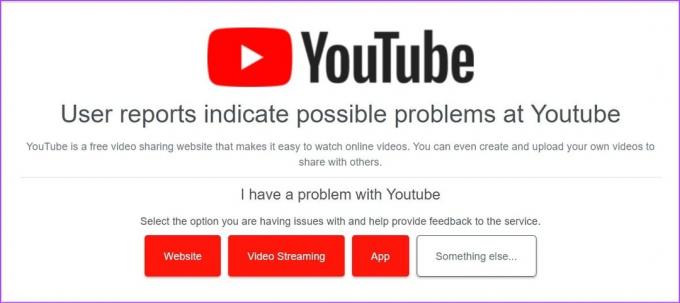
Међутим, ако нису пријављени прекиди, наставите са следећим исправкама.
2. Поново учитати страницу
Коришћење функције освежавања на било ком веб претраживачу помаже да се поново учитају информације о сајту. Ово може помоћи у решавању свих проблема узрокованих прекинутом везом или другим привременим проблемима са сајтом. Ево како да то урадите.
Корак 1: Идите на траку менија веб претраживача где имате отворен ИоуТубе.
Корак 2: Кликните на икону Поново учитај.

Када се страница поново учита, погледајте да ли је ИоуТубе тамни режим омогућен.
3. Онемогућите режим уштеде батерије на мобилном телефону
Као што име говори, уштеде батерије помажу да се продужи век батерије вашег уређаја. Међутим, то се ради на рачун ограничавања апликација и одређених других функција. Ово такође може бити један од разлога зашто ИоуТубе Дарк Моде не ради на вашем уређају. Тако да га можете онемогућити на свом уређају и видети да ли решава проблем.
Уклоните ограничења ИоуТубе-а на Андроид-у
Корак 1: Отворите Подешавања и додирните Апликације.
Корак 2: Померите се надоле и додирните ИоуТубе.

Корак 3: Овде додирните Батерија.
4. корак: Изаберите Неограничено.

Искључите режим ниске потрошње на иПхоне-у
Корак 1: Отворите Подешавања и додирните Батерија.
Корак 2: Затим искључите прекидач за „Режим ниске енергије“.

Сада поново отворите апликацију ИоуТубе и погледајте да ли је тамни режим омогућен.
4. Обриши кеш за ИоуТубе (Андроид)
Кеш меморија апликације је изузетно корисна када учитавате садржај апликације и користите одређене друге функције. Међутим, ако се ова кеш меморија оштети или је превелика, то може негативно да утиче на поменуту апликацију и изазове проблеме као што је ИоуТубе заглављен у Светлом режиму. Да бисте спречили да се то догоди, обришите кеш за апликацију ИоуТубе Андроид помоћу менија за подешавања уређаја. Ево како.
Корак 1: Отворите апликацију Подешавања на свом уређају.
Корак 2: Померите се надоле и додирните Апликације.
Корак 3: На листи апликација додирните ИоуТубе.

4. корак: Додирните Складиште.
5. корак: Овде додирните Обриши кеш. Такође можете да додирнете Обриши податке да видите да ли то решава проблем.

Ово ће вам помоћи да обришете кеш за апликацију ИоуТубе за Андроид.
5. Обришите кеш претраживача
Попут брисања кеша за апликацију ИоуТубе за Андроид, можете да обришете кеш за прегледач који користите за отварање апликације ИоуТубе за рачунаре. Ово не само да ће вам помоћи да побољшате перформансе прегледача, већ ће вам помоћи и да решите проблеме као што је мрачни режим који не ради на ИоуТубе-у. За више информација, погледајте наше објашњење на брисање кеша на Цхроме-у, Ивица, и Фирефок.
6. Деинсталирајте и поново инсталирајте ИоуТубе на иПхоне
Иако можете да обришете кеш меморију на свом Андроид уређају и веб претраживачу, не можете да урадите исто на свом иПхоне-у. Дакле, корисници иПхоне-а могу уместо тога да деинсталирају и поново инсталирају ИоуТубе апликацију. Ово ће помоћи да избришете све податке и подешавања апликације и поново их инсталирате, помажући да се исправе одређене грешке апликације. Ево како да то урадите.
Корак 1: Дуго притисните апликацију ИоуТубе на почетном екрану.
Корак 2: Затим додирните Уклони апликацију.
Корак 3: Додирните Избриши апликацију. Додирните Избриши да потврдите ако се то од вас затражи.

4. корак: Затим поново инсталирајте апликацију ИоуТубе и омогућите тамни режим.
Преузмите ИоуТубе на иПхоне
Ако је ИоуТубе Дарк тема и даље покварена, пређите на следећи метод.
7. Онемогућите проширења претраживача
Док екстензије претраживача независних произвођача могу помоћи у повећању функционалности вашег прегледача, оне такође могу ометати начин на који се одређене веб локације учитавају и раде. Ово такође може бити разлог зашто ИоуТубе не може да се учита у тамном режиму. Да бисте се уверили да то није случај, отворите подешавања проширења прегледача и онемогућите екстензије трећих страна. Ево како.
На Цхроме-у
Корак 1: Кликните на траку за претрагу, откуцајте Хром, и отворите претраживач из резултата претраге.
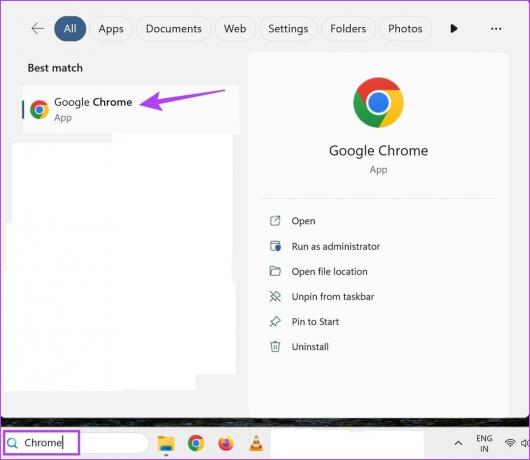
Корак 2: Сада отворите Цхроме-ову страницу проширења.
Отворите страницу проширења за Цхроме
Корак 3: Померите се кроз ову страницу и искључите прекидач за све екстензије.
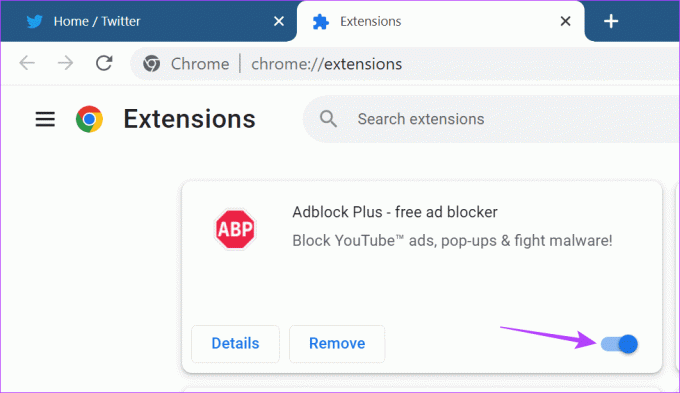
На ивици
Корак 1: Идите на траку за претрагу, откуцајте Ивица, и отворите апликацију из резултата претраге.
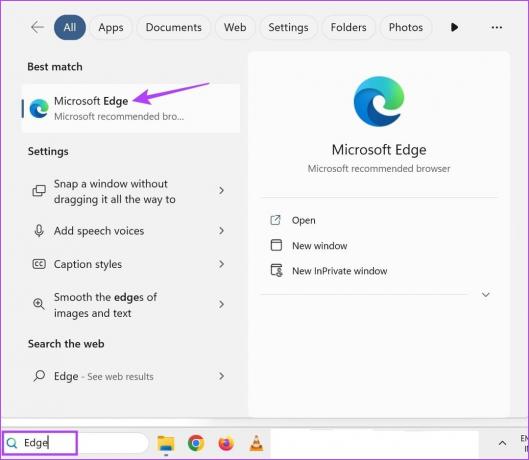
Корак 2: Сада отворите страницу проширења Едге користећи везу испод.
Отворите Едге Ектенсионс
Корак 3: Искључите прекидач за релевантно проширење.

На Фирефок-у
Корак 1: Користите траку за претрагу, откуцајте Фирефок, и отворите претраживач из резултата претраге.
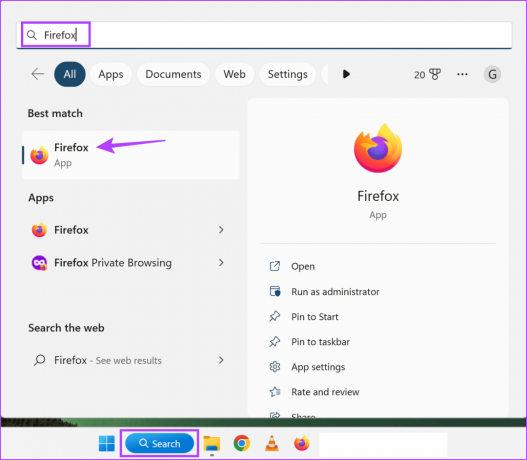
Корак 2: Сада идите на страницу Менаџера додатака за Фирефок користећи везу испод.
Отворите Менаџер додатака за Фирефок
Корак 3: Искључите прекидач за све или циљне екстензије.
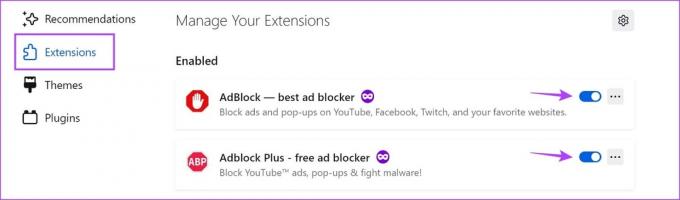
Поновите овај процес и искључите све тренутно инсталиране екстензије трећих страна. Затим поново учитајте ИоуТубе и проверите поново.
8. Проверите ажурирање апликације ИоуТубе
Ажурирања апликација помажу програмерима да уведу нове функције апликације и реше све претходне проблеме или грешке у апликацији. Дакле, ако тамни режим не ради због проблема, можда нисте ажурирали ИоуТубе на најновију верзију. У овом случају, инсталирајте релевантна ажурирања апликације и поново провери.
Ажурирајте ИоуТубе на иПхоне-у
Ажурирајте ИоуТубе на Андроид-у
Ако сте испробали све горе наведене поправке, а ИоуТубе Дарк тема и даље делује покварено, контактирајте ИоуТубе тим за подршку. Овде користите картицу Заједница да бисте прегледали тренутно активне проблеме и проверили њихов статус решавања. Такође можете да постављате своје проблеме и добијате одговоре од ИоуТубе заједнице.
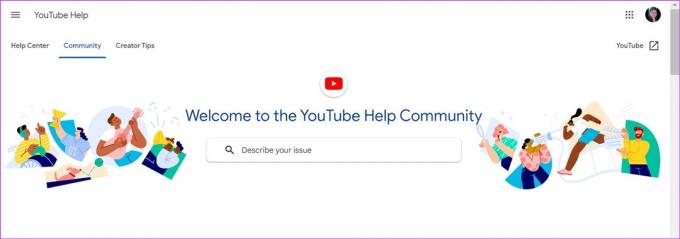
Отворите страницу помоћи за ИоуТубе
Честа питања о ИоуТубе-у заглављеном у светлом режиму
Да, можете користити одређене проширења претраживача да бисте приморали ИоуТубе да се учита у тамном режиму. Поред тога, ако користите Цхроме, такође можете користите Цхроме заставице да бисте учитали ИоуТубе у тамној теми без обзира на то на који је режим подешен.
Да бисте онемогућили ИоуТубе тамни режим, отворите апликацију ИоуТубе и идите на икону профила > Подешавања > Опште > Изглед. Из опција изаберите Светла тема. Слично томе, када користите апликацију ИоуТубе за десктоп рачунаре, кликните на слику профила > Изглед > Светла тема.
Гледајте ИоуТубе како желите
Одређене функције апликације су неопходне, а тамни режим је један од њих. Дакле, надамо се да вам је овај чланак помогао да решите проблем да је ИоуТубе Дарк тема покварена или не ради на мобилном или десктопу. Такође можете да погледате наш водич ако сте приметили а кашњење када користите ИоуТубе у свом веб прегледачу.



